Če želite shraniti Wordove dokumente, Excelove delovne zvezke in PowerPointove predstavitve kot datoteke PDF, lahko uporabite možnost Natisni.
-
Odprite datoteko, ki jo želite shraniti v obliki zapisa PDF, nato pa tapnite Datoteka v tabličnem računalniku ali tapnite ikono datoteke

-
Na zavihku Datoteka tapnite Natisni.
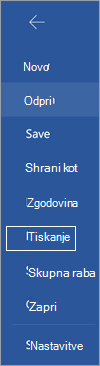
-
Če še niste izbrali, v spustnem seznamu tapnite Shrani kot PDF in nato tapnite Shrani.
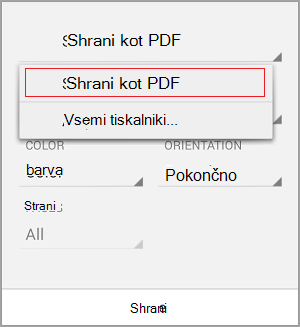
-
Tapnite Shrani.
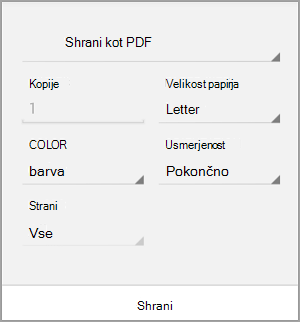
-
Izberite mesto za datoteko PDF, vnesite novo ime (izbirno), nato pa tapnite Shrani.
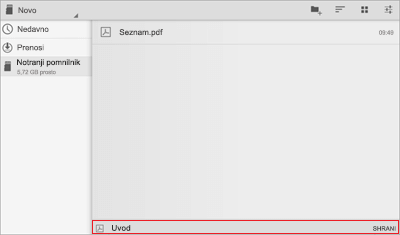
Shranjevanje v obliki zapisa PDF
-
Odprite datoteko, ki jo želite shraniti v obliki zapisa PDF, nato pa tapnite Datoteka v tabličnem računalniku ali tapnite ikono datoteke

-
V meniju Datoteka tapnite Natisni.
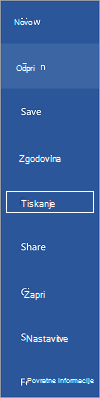
-
Če še niste izbrali, tapnite Microsoft Print to PDF v tabličnem računalniku ali tapnite PDF v telefonu.
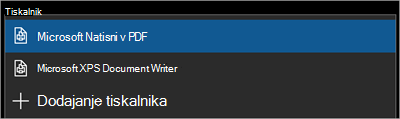
-
Tapnite Natisni.
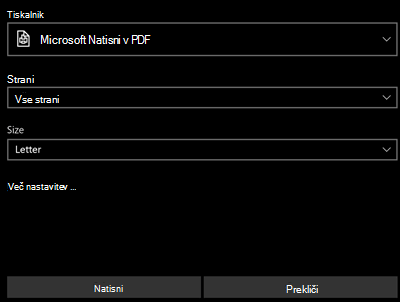
-
V tabličnem računalniku se prikaže stran» Shrani izhod kot «. Izberite mesto za datoteko PDF, vnesite novo ime in tapnite Shrani.
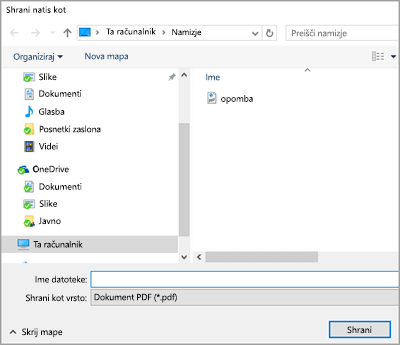
V telefonu bo vaša datoteka PDF samodejno shranjena v mapo» dokumenti «.
Shranjevanje Wordove datoteke kot označenega dokumenta PDF
Z Wordom v prenosni napravi lahko shranite dokumente kot označene datoteke PDF. Označene datoteke PDF omogočajo bralcem zaslona in drugim podpornim tehnologijam lažje določanje logičnega vrstnega reda branja in krmarjenja za datoteko ter omogoča, da se vsebina znova poteče med uporabo mobilnih telefonov.
-
Odprite Wordovo datoteko, ki jo želite shraniti kot označeno datoteko PDF, in nato tapnite ikono datoteke

-
V meniju Datoteka tapnite Shrani.
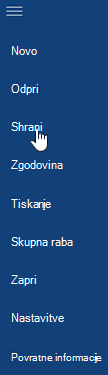
-
V meniju Shrani tapnite Izvozi to datoteko.
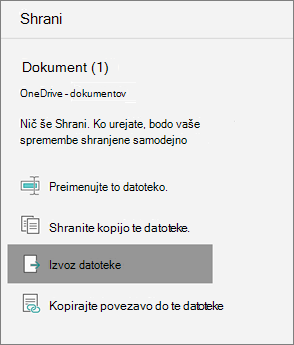
-
Izberite mesto za datoteko PDF in tapnite

-
Vnesite ime datoteke za datoteko PDF, nato pa tapnite in izberite PDF iz padajoče vrste datoteke .
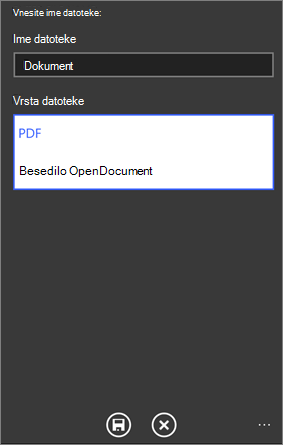
-
Tapnite shrani

Wordov dokument bo shranjen kot PDF na mestu, ki ste ga izbrali v koraku 4.










